软件环境:
1.Windows 10操作系统
2.Intellij IDEA 2017.1.2版本
一、下载官方DEMO
下载地址:http://www.jfinal.com
下载位置见下图
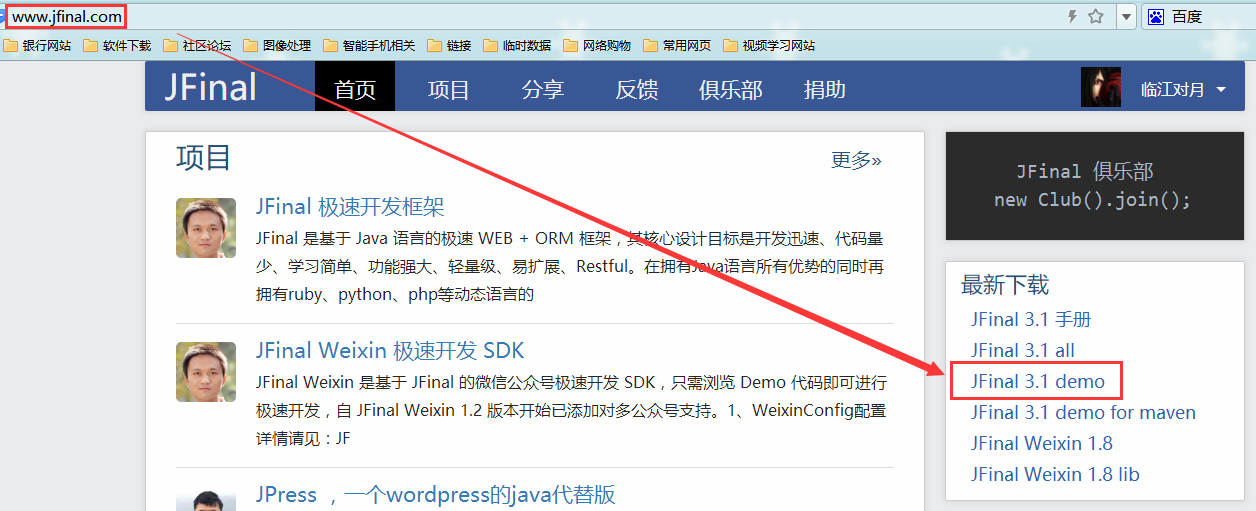
保存位置随意,我直接存到了下面的位置:
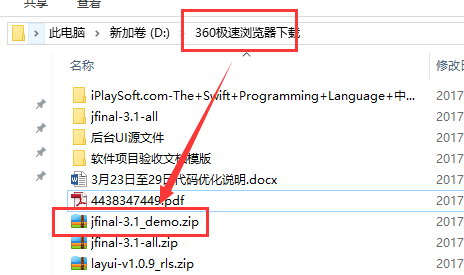
然后直接右键:解压到文件夹....会在压缩文件的同级目录下生成一个jfinal_demo的文件夹。
二、Intellij IDEA 导入项目
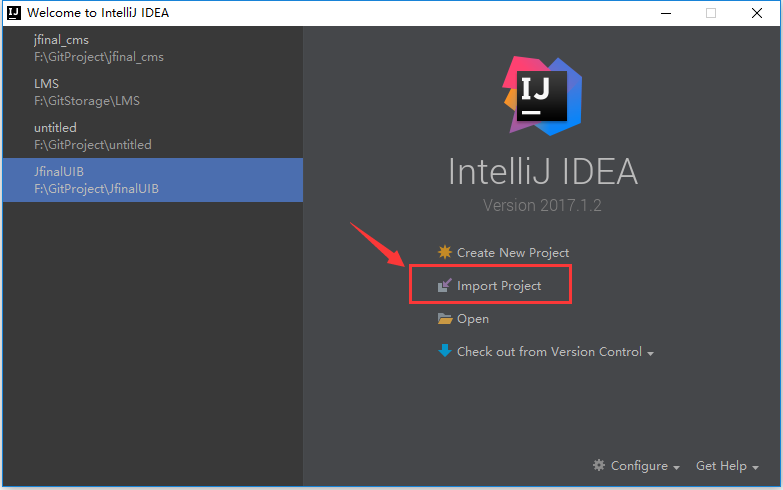
然后打开的窗口选择刚刚解压好的文件夹:
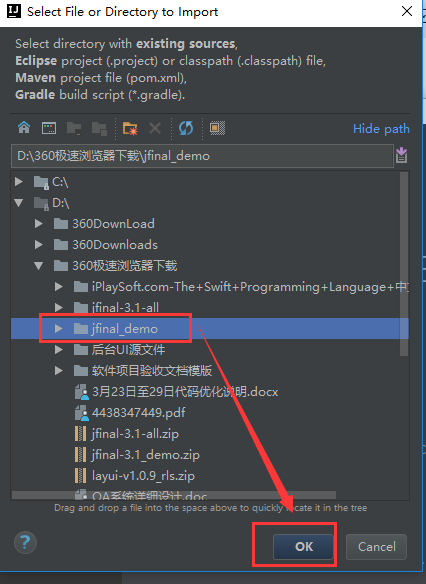
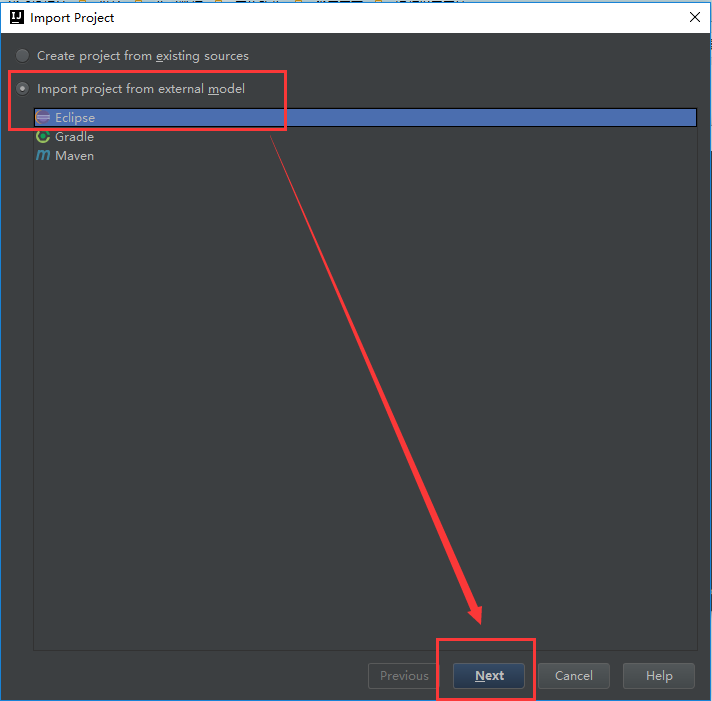
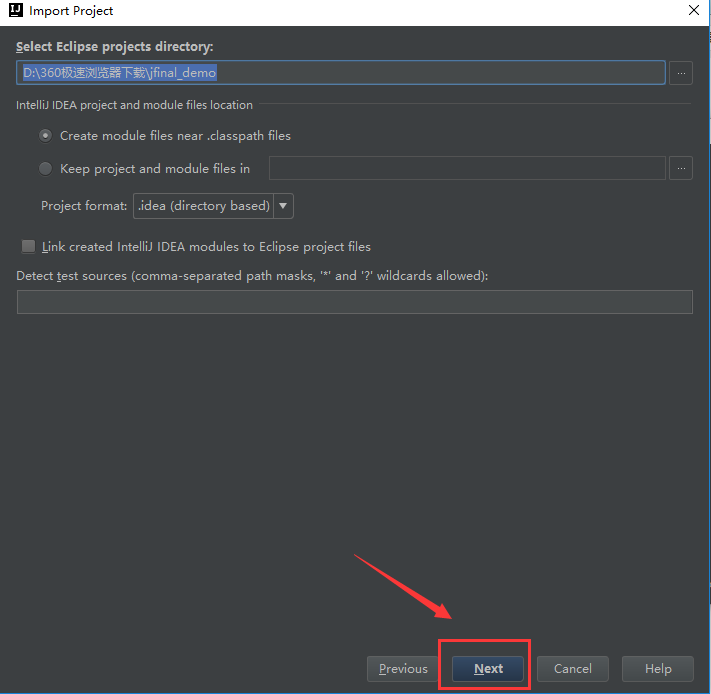
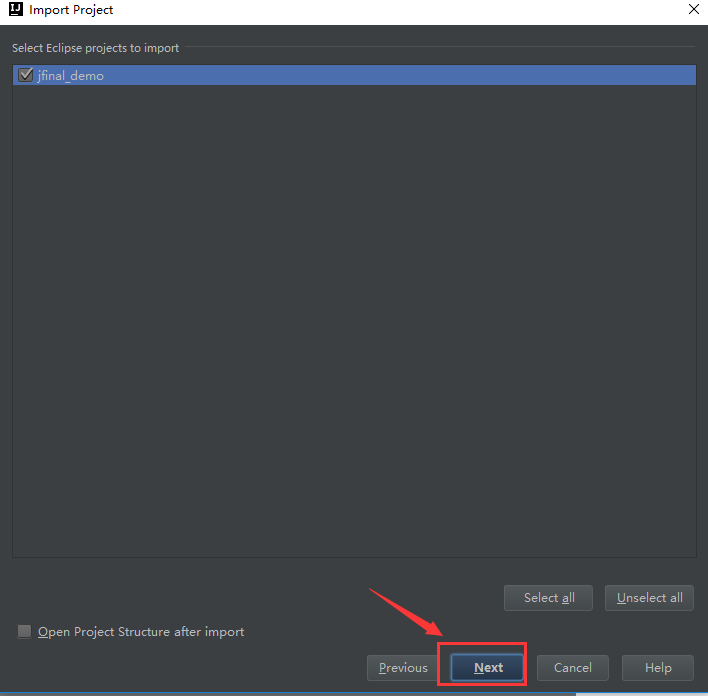
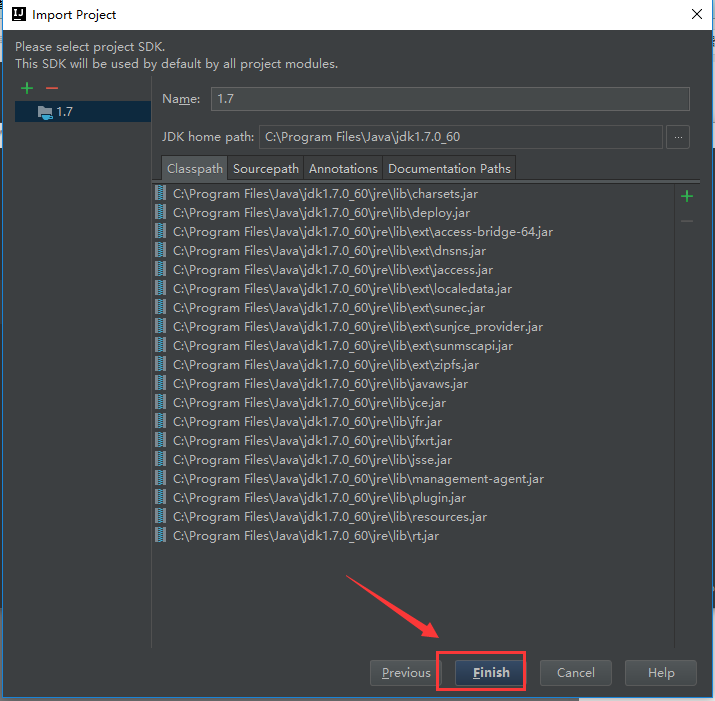
然后我的环境报了如下错误:
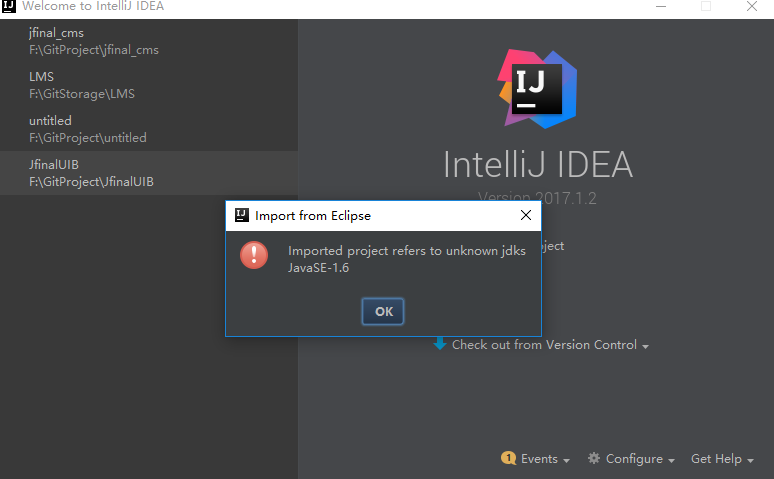
这个错误不用管,直接OK,一会配置一下Project的JDK。
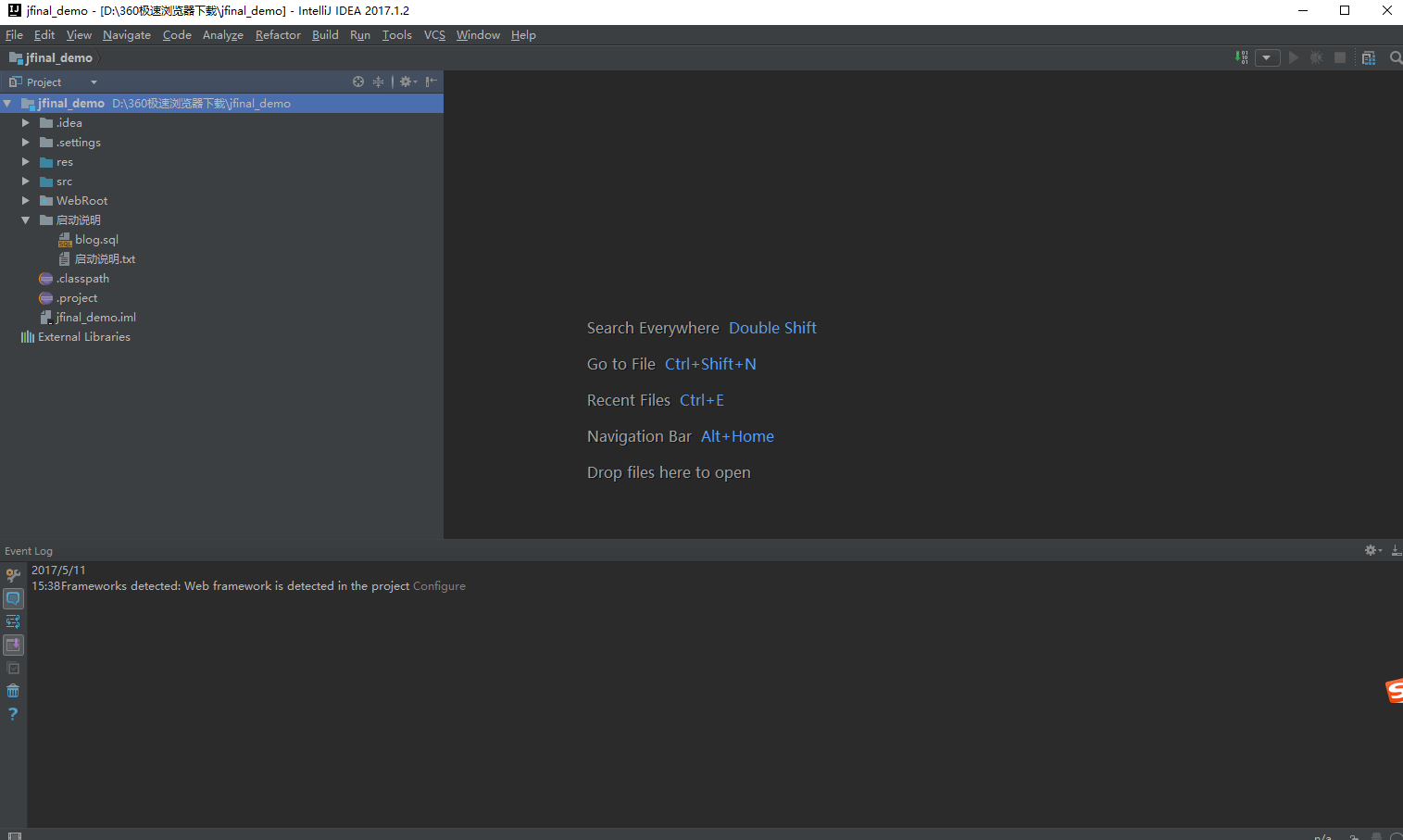
至此,Intellij IDEA导入DEMO项目成功,但是想跑起来,还需要一些设置。
三、设置
直接看图吧:
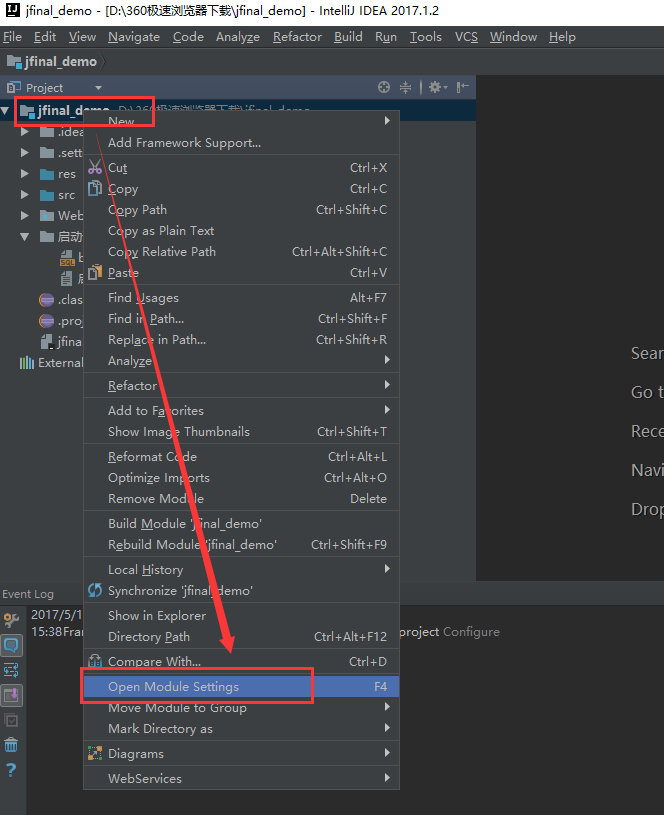
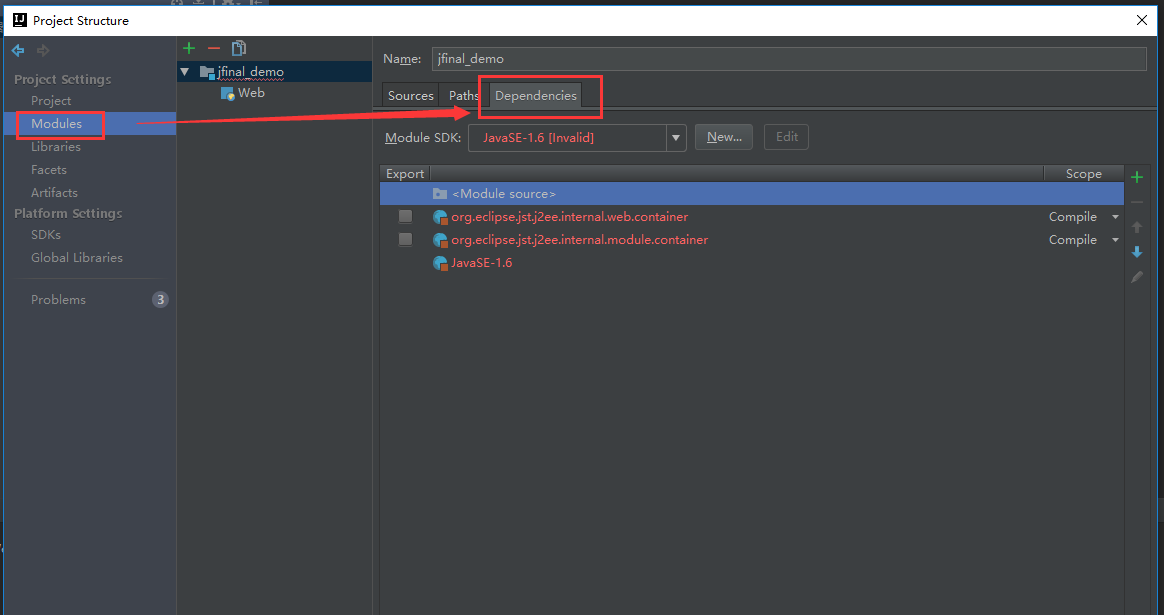
把Module SDK修改成你本机的JDK,没有的自己添加一下,然后把下面两个有关eclipse的删除,配置完成后如下:
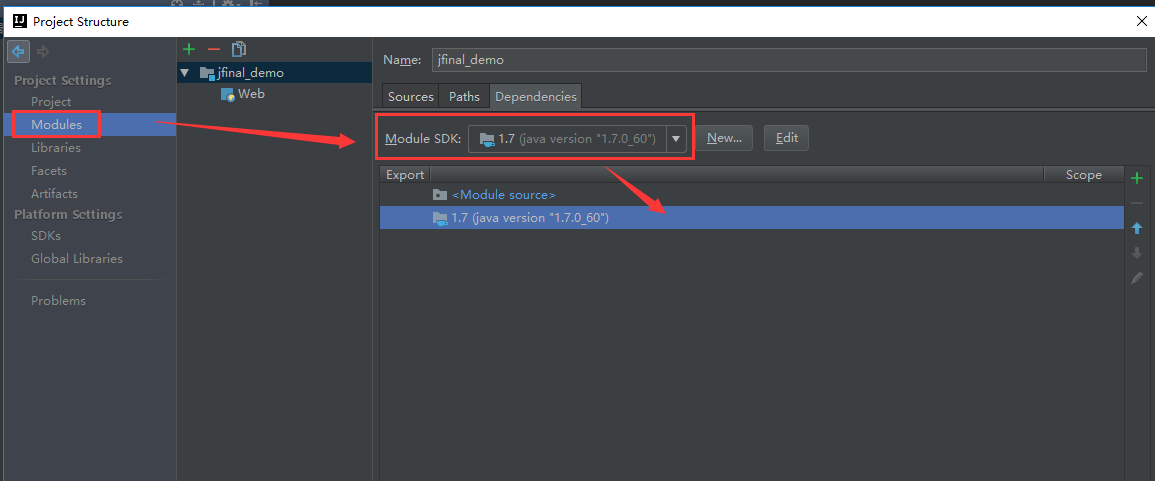
把依赖的jar添加进来:

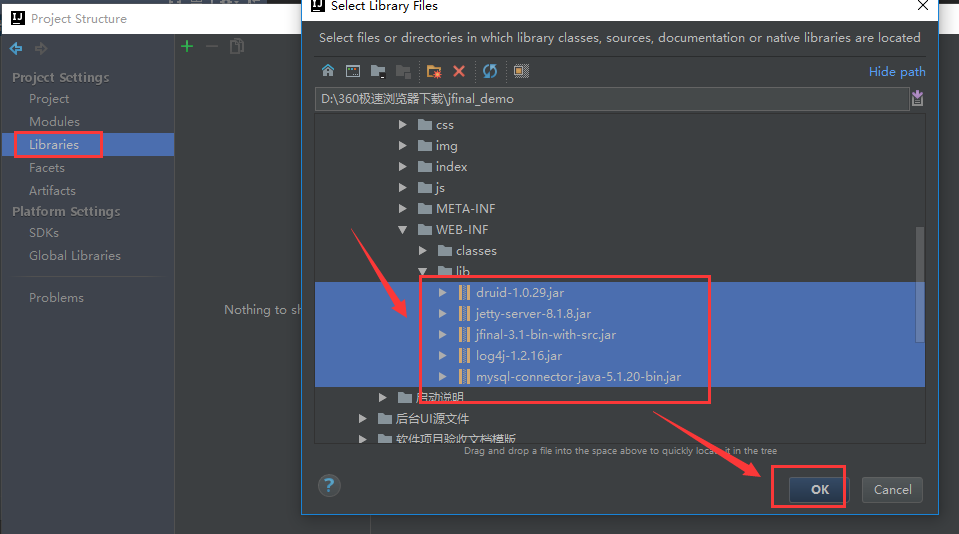
提示你加到哪个Module中
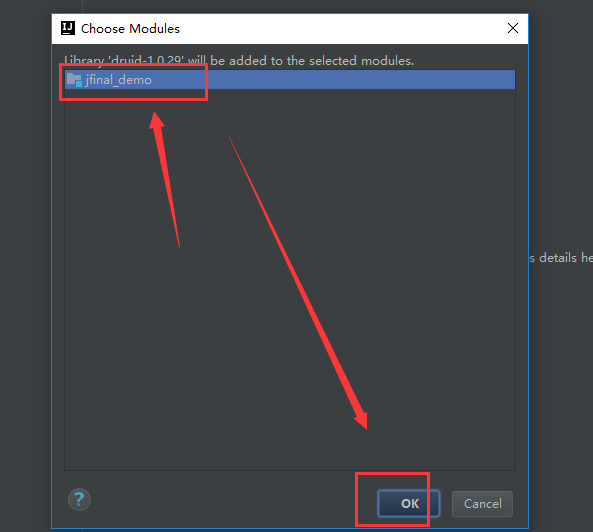
至此,设置完毕,如果你的Problems页签有提示警告,直接点过去,点一下FIX就可以了。
四、数据库配置和代码修改
这部分自己看一下“启动说明.txt”,保证自己机器上有个MYSQL,把根据提供的blog.sql把数据库和表建立好。
要修改的地方:
1. res下的a_little_config.txt数据库配置文件,将数据库地址修改为你真实的地址,如果你是本机安装的MYSQL,地址可以不变,把数据库连接用户名和密码填写一下,默认用户名是root,密码为空。我自己的修改后的地址如下:
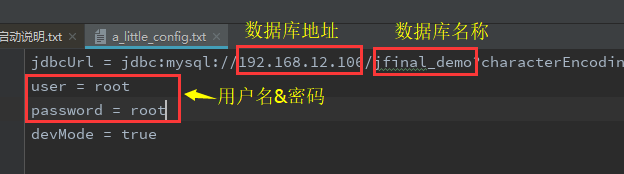
2.修改一下DemoConfig的Main函数
里面注释说明已经很清楚了,只需要将Eclispe的启动方式注释掉,然后把IDEA的启动方式解除注释就可以了,修改后:
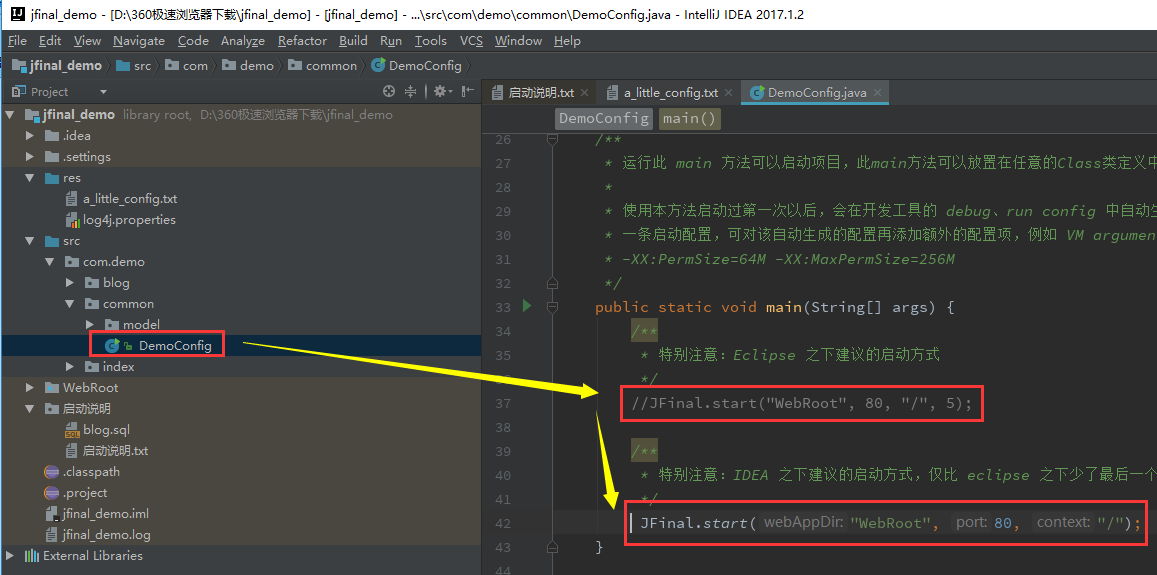
然后再JFinal.Start上右键选择RUN,如下图所示:
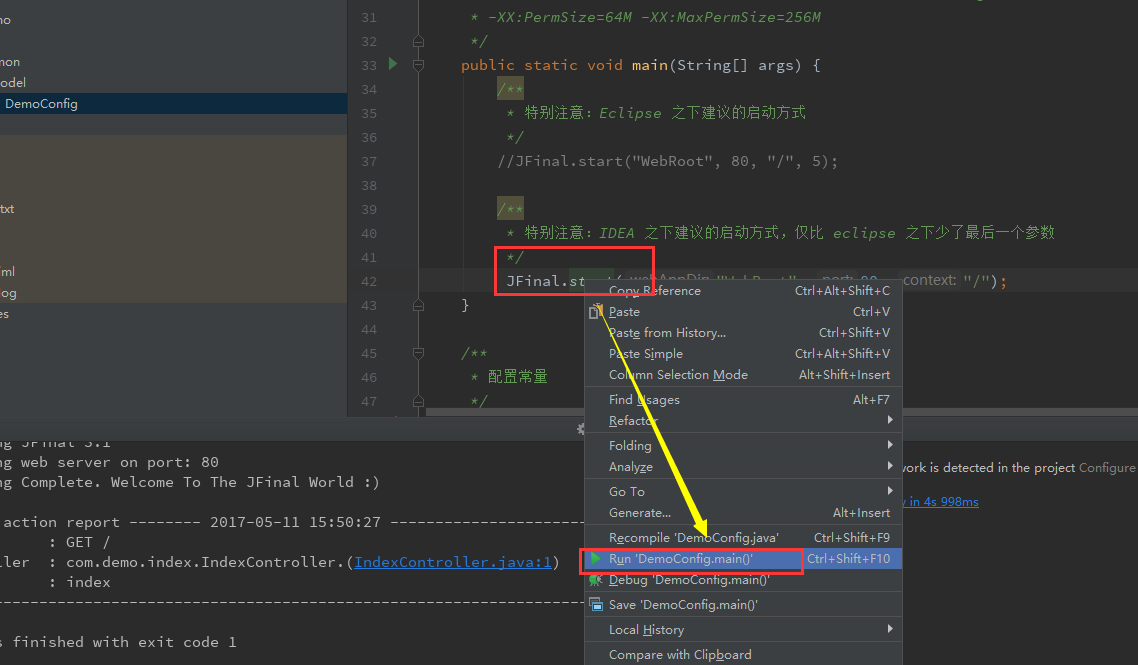
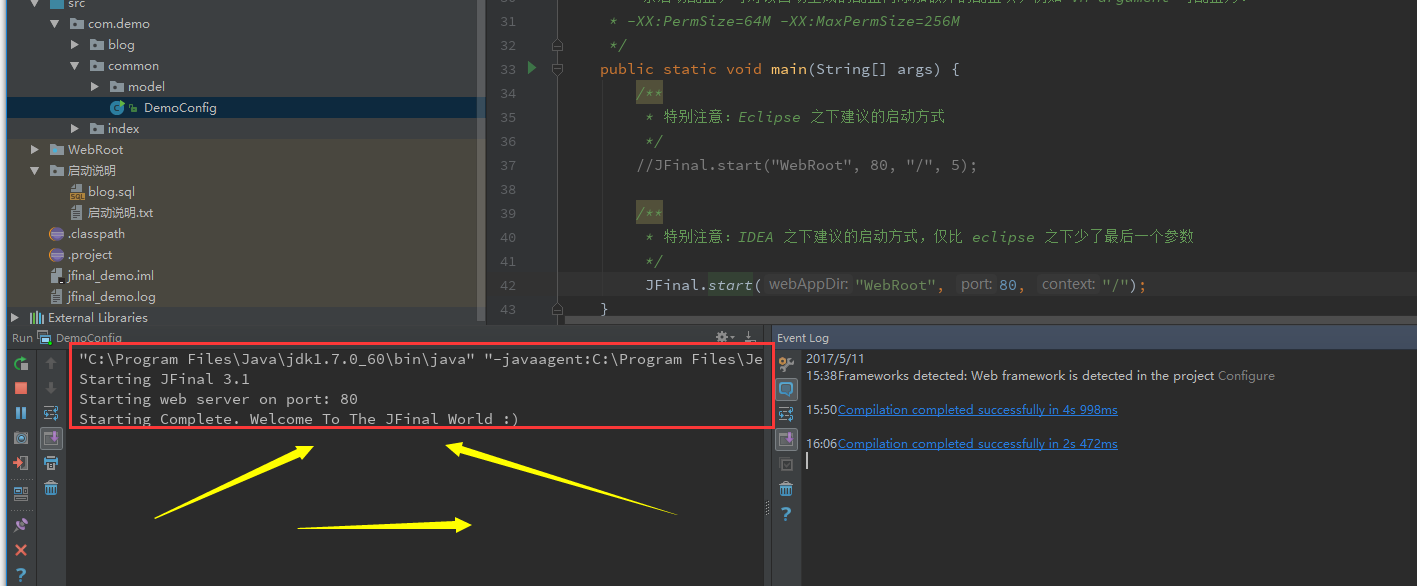
看到下面的“Welcome to The JFinal World”了吗,已经跑起来了,打开你的浏览器,输入http://localhost 回车就可以看到示例界面了。
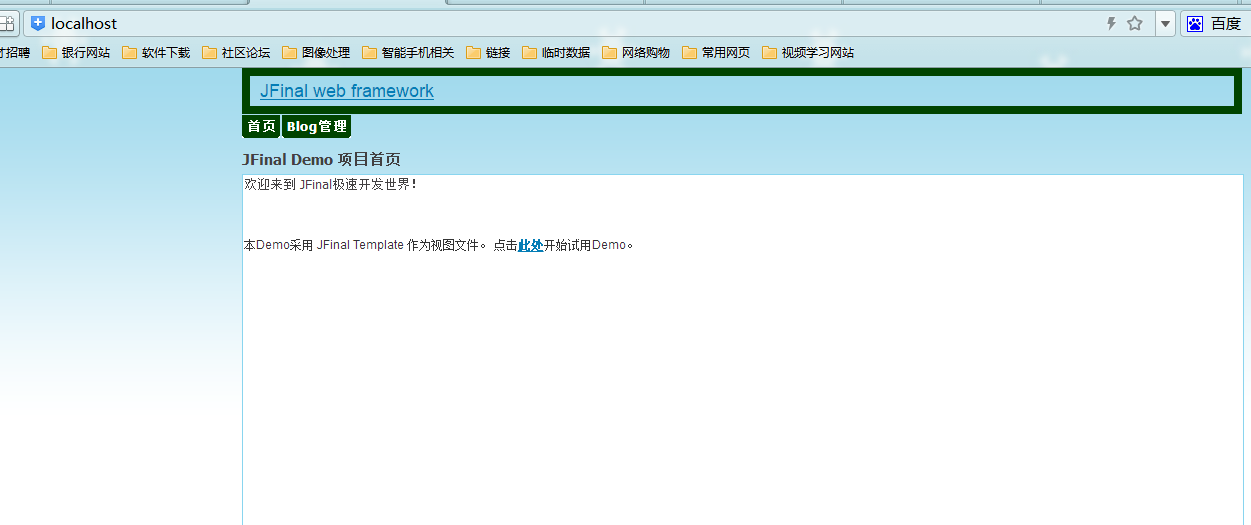
Jfinal 官网:http://www.jfinal.com/
感谢波总提供这么好用的一个框架。























 2642
2642

 被折叠的 条评论
为什么被折叠?
被折叠的 条评论
为什么被折叠?








